Как привязать свою партнерскую ссылку при создании сайта в Tilda, LPgenerator, Flexbe, Wix и Creatium.io
Для любого конструктора сначала необходимо сформировать ссылку для настройки интеграции с Traffic Light.
Ссылка имеет такой вид:
http://api.cpa.tl/api/lead/constructor/tilda?key=qwerty&offer_id=1234
где:
qwerty = ключ от API Traffic Light.
1234 = ID оффера в Traffic Light.
Ссылка имеет такой вид:
http://api.cpa.tl/api/lead/constructor/tilda?key=qwerty&offer_id=1234
где:
qwerty = ключ от API Traffic Light.
1234 = ID оффера в Traffic Light.
Tilda
1. Перейдите в конструктор и выберите сайт, который хотите связать. Необходимо зайти в его настройки, перейти в формы и открыть Webhook.
2. Вставьте в поле вашу сформированную для интеграции ссылку и нажмите кнопку "Добавить":
2. Вставьте в поле вашу сформированную для интеграции ссылку и нажмите кнопку "Добавить":

3. Далее перейдите на лендинг в форму заказа, нажмите кнопку "Контент" и в разделе "Прием данных из форм" выберите ваш Webhook.
4. Далее перейдите в раздел "Поля для ввода" также в настройках формы.
Для полей:
Обязательно проверьте, чтобы name и phone были с маленькой буквы.
На этом интеграция с Tilda завершена. При необходимости можно указывать и другие поля для ввода, названия переменных можно посмотреть здесь в разделе "Приемник лидов".
4. Далее перейдите в раздел "Поля для ввода" также в настройках формы.
Для полей:
- Имя (имя переменной - name).
- Телефон (имя переменной - phone). Поле "Телефон" сделать обязательным для заполнения, поставив соответствующую галочку в настройках.
- Далее создайте новое поле для заполнения страны с типом "Выпадающий список" (имя переменной - country). Страны настраиваются в зависимости от оффера. Если придёт лид с пустой страной, он не будет обработан, поэтому ставьте это поле обязательным в настройках форм Tilda. В поле "Сountry" передавать данные нужно в формате [CODE] text* (например, для России будет: [RU] Россия).
Обязательно проверьте, чтобы name и phone были с маленькой буквы.
На этом интеграция с Tilda завершена. При необходимости можно указывать и другие поля для ввода, названия переменных можно посмотреть здесь в разделе "Приемник лидов".
LPgenerator
Для интеграции с Lpgenerator нужно:
- В настройках формы на лендинге зайти во вкладку "Действия".
- Во вкладке найти пункт "Отправка данных".
В поле ссылка нужно ввести сформированную для интеграции ссылку.
http://api.cpa.tl/api/lead/constructor/lpgenerator?key=qwerty&offer_id=1234
http://api.cpa.tl/api/lead/constructor/lpgenerator?key=qwerty&offer_id=1234
Flexbe
Для интеграции с Flexbe нужно:
- Зайти в Настройки сайта.
- В настройках перейти в пункт API.
- Ввести ссылку на Webhook.
Ссылка формируется по шаблону:
http://api.cpa.tl/api/lead/constructor/flexbe?key=ApiKey&offer_id=Offer_ID&country=strana
Где:
ApiKey - ваш API ключ есть в профиле TL
Offer_ID - ID оффера, который планируете заливать
strana - поле с передачей ГЕО, его можно сделать скрытым, передавать данные нужно формате [RU]Россия (это для России пример, на другие ГЕО будет по аналогии). Назовите это поле как угодно, но только чтобы было указанное вами название, а не сгенерированное стандартное. Передавать нужно именно его, по логике оно будет передавать значение вместо названия, пример:
http://api.cpa.tl/api/lead/constructor/flexbe?key=eLnr6OqSzWnIRqTsu59JnedDchxhutfsUaEz0UZhc4&offer_id=2277&country=strana
Поля Имя и Телефон нужно использовать стандартные, которые представлены в конструкторе, они изначально уже настроены правильно и названы name и phone, поэтому в параметрах указывать их не нужно.
http://api.cpa.tl/api/lead/constructor/flexbe?key=ApiKey&offer_id=Offer_ID&country=strana
Где:
ApiKey - ваш API ключ есть в профиле TL
Offer_ID - ID оффера, который планируете заливать
strana - поле с передачей ГЕО, его можно сделать скрытым, передавать данные нужно формате [RU]Россия (это для России пример, на другие ГЕО будет по аналогии). Назовите это поле как угодно, но только чтобы было указанное вами название, а не сгенерированное стандартное. Передавать нужно именно его, по логике оно будет передавать значение вместо названия, пример:
http://api.cpa.tl/api/lead/constructor/flexbe?key=eLnr6OqSzWnIRqTsu59JnedDchxhutfsUaEz0UZhc4&offer_id=2277&country=strana
Поля Имя и Телефон нужно использовать стандартные, которые представлены в конструкторе, они изначально уже настроены правильно и названы name и phone, поэтому в параметрах указывать их не нужно.
Wix
Для интеграции с Wix нужно:
- В главном меню выбрать пункт "Автопроцессы".
- Далее добавить "Новый автопроцесс.
- Настройка автопроцесса: В пункте "Триггер" выберите "Wix формы".
- Далее в пункте "Реакция" подключите Webhook.
В поле "Целевой URL" введите ссылку по шаблону: http://api.cpa.tl/api/lead/constructor/wix?key=KEY&offer_id=OFFER_ID&API_FIELD=FIELD_NAME
- Описание параметров:
- KEY - Ключ от вашего API, можно взять в профиле на сайте cpa.tl
- OFFER_ID - ID оффера в нашей системе
- API_FIELD - Поле, в которое передается параметр, названия всех полей смотреть здесь в пункте "Приемник лидов"
- FIELD_NAME - Название поля (где брать см. в след пункте)
- Если на форме имя и телефон вводятся в стандартные поля "телефон" и "имя", то передавать их в параметрах не нужно
- Чтобы достать название поля нужно:
- На странице с формой кликнуть по полю правой кнопкой мыши.
- В появившемся меню найти пункт "Просмотреть код".
- Откроется редактор кода страницы в котором можно найти название поля, которое передаётся в параметры (Название находится в параметре id блока элемента).
- В параметрах указываются поля по принципу Поле_в_api = поле на странице , т.е например у васесть выпадающий список "страна", значение которого вы хотите передать, вам нужно посмотреть название поля в коде страницы и передать его в ссылке в параметре country. Получится ссылка типа: http://api.cpa.tl/api/lead/constructor/wix?key=UpPEfylTRXpbFhGZPAWE1ms&offer_id=94&country=comp-khotz2dk
- В форме примера используются стандартные поля для имени и телефона, поэтому их передавать не нужно.
- В поле country передавать данные нужно в формате [CODE] text (пример [RU] Россия, [AR] Argentina).
Creatium.io
Для интеграции с creatium нужно:
1. Зайти в личный кабинет в раздел "Интегации и уведомления" и нажать "Подключение новой интеграции", в появившейся форме выбрать Webhook.
1. Зайти в личный кабинет в раздел "Интегации и уведомления" и нажать "Подключение новой интеграции", в появившейся форме выбрать Webhook.
2. После выбора Webhook раскроются поля для заполнения URL и заголовка Webhook-а.
В URL укажите ссылку, сформированную по шаблону:
http://api.cpa.tl/api/lead/constructor/creatium?key=ApiKey&offer_id=Offer_ID
Выберите метод передачи (POST), после чего появится возможность настроить заголовок и тело Webhook-а.
Укажите тип отправки, выберите raw и content-type: application/json.
В URL укажите ссылку, сформированную по шаблону:
http://api.cpa.tl/api/lead/constructor/creatium?key=ApiKey&offer_id=Offer_ID
Выберите метод передачи (POST), после чего появится возможность настроить заголовок и тело Webhook-а.
Укажите тип отправки, выберите raw и content-type: application/json.
Далее перейдите к настройке полей для передачи.
Слева указываются передаваемые поля: список полей см. в справке по API TL, справа значения, часть из них можно получить из стандартных полей формы, часть из на настраиваемых полей.
Для передачи ГЕО необходимо добавить на форму скрытое поле.
Для передачи ГЕО необходимо добавить на форму скрытое поле.
Во вкладке "Поле" нужно прописать "Идентификатор поля (для интеграций)" - country.
В значение поля необходимо передавать данные ГЕО в формате [CODE] text* (например, для России будет: [RU] Россия). А также не забыть проставить галочку "Включить предзаполнение поля".
Настроенные Webhook-и будут видны в соответствующем разделе: